Gmail a menudo detecta enlaces para cancelar la suscripción en correos electrónicos de marketing y hace que el proceso sea muy sencillo:
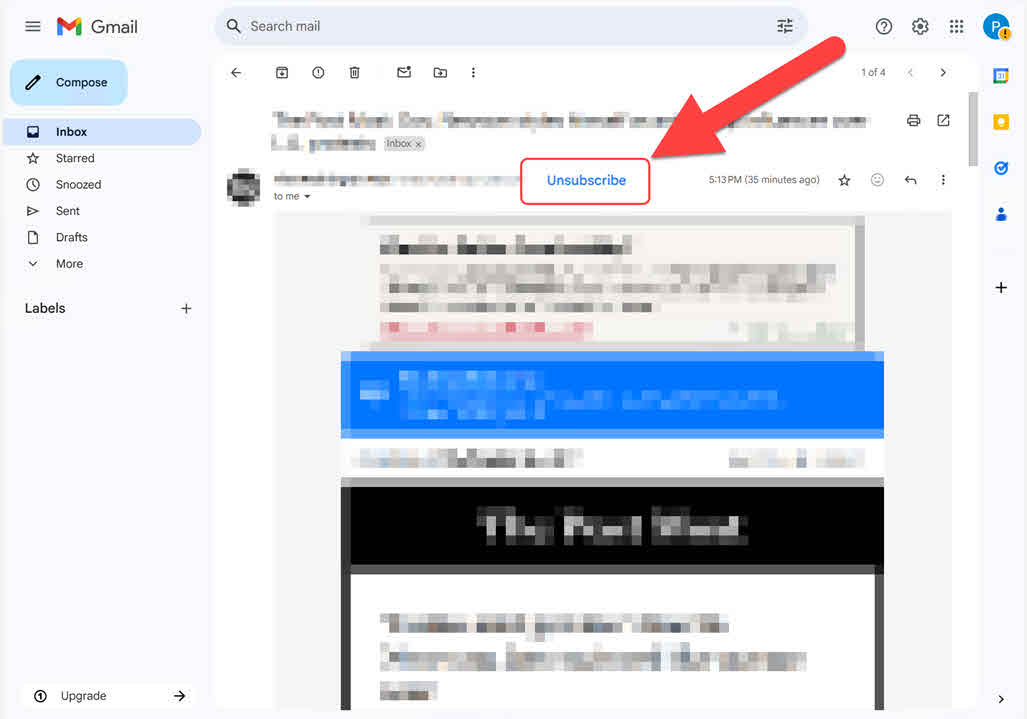
Si el botón para cancelar la suscripción de Gmail no aparece, consulte las instrucciones a continuación.
¿Cansado de tener la bandeja de entrada abarrotada? No estás solo.
Ya sean boletines informativos a los que no querías suscribirte, actualizaciones de un servicio que ya no usas o spam, los correos no deseados pueden acumularse rápidamente. Por suerte, la mayoría de las plataformas de correo electrónico modernas facilitan la cancelación de la suscripción a estos mensajes, si sabes dónde buscar.
En esta guía, te guiaremos por los pasos para cancelar la suscripción a correos electrónicos no deseados en proveedores de correo electrónico populares como Gmail, Yahoo y Outlook, además de consejos generales para otras plataformas. También explicaremos qué hacer si un correo electrónico no incluye una opción clara para cancelar la suscripción.
Gmail a menudo detecta enlaces para cancelar la suscripción en correos electrónicos de marketing y hace que el proceso sea muy sencillo:
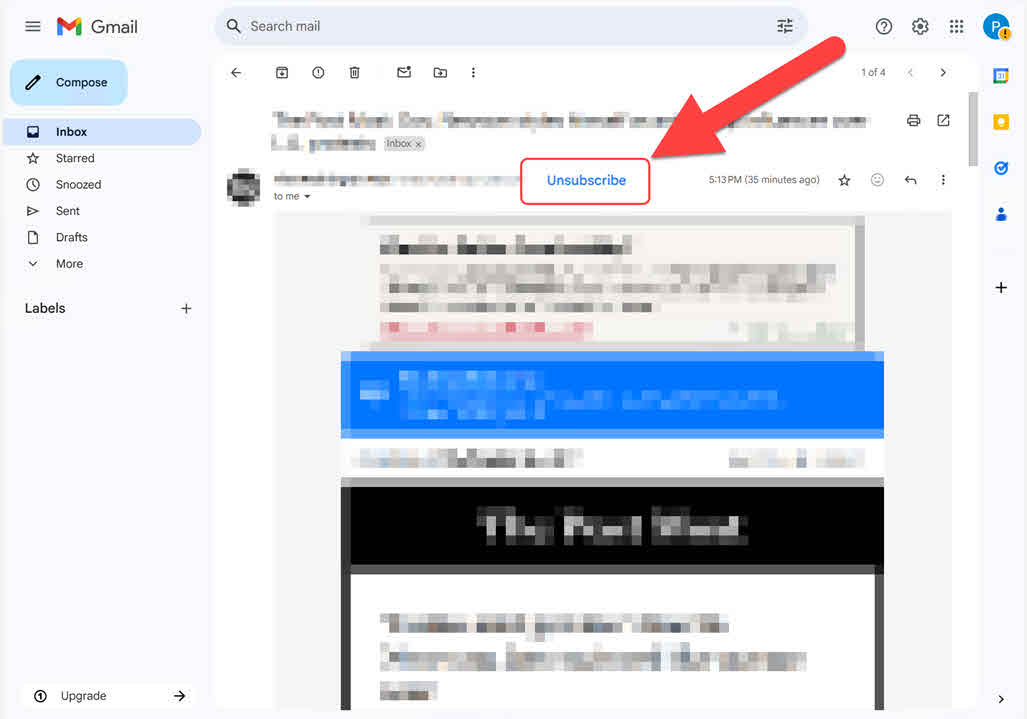
Si el botón para cancelar la suscripción de Gmail no aparece, consulte las instrucciones a continuación.
Yahoo a menudo detecta enlaces de cancelación de suscripción en correos electrónicos de marketing y hace que el proceso sea muy sencillo:
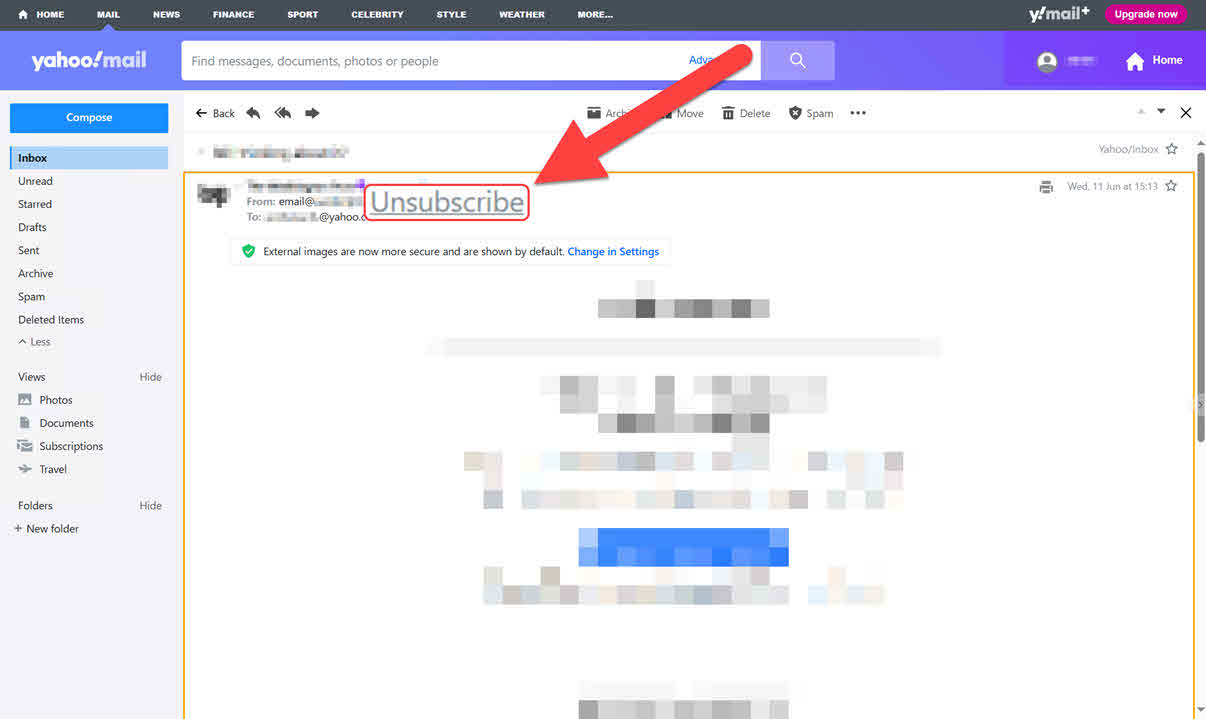
Si el botón para cancelar la suscripción de Yahoo no aparece, consulte las instrucciones a continuación.
Outlook a menudo detecta enlaces de cancelación de suscripción en correos electrónicos de marketing y hace que el proceso sea muy sencillo:
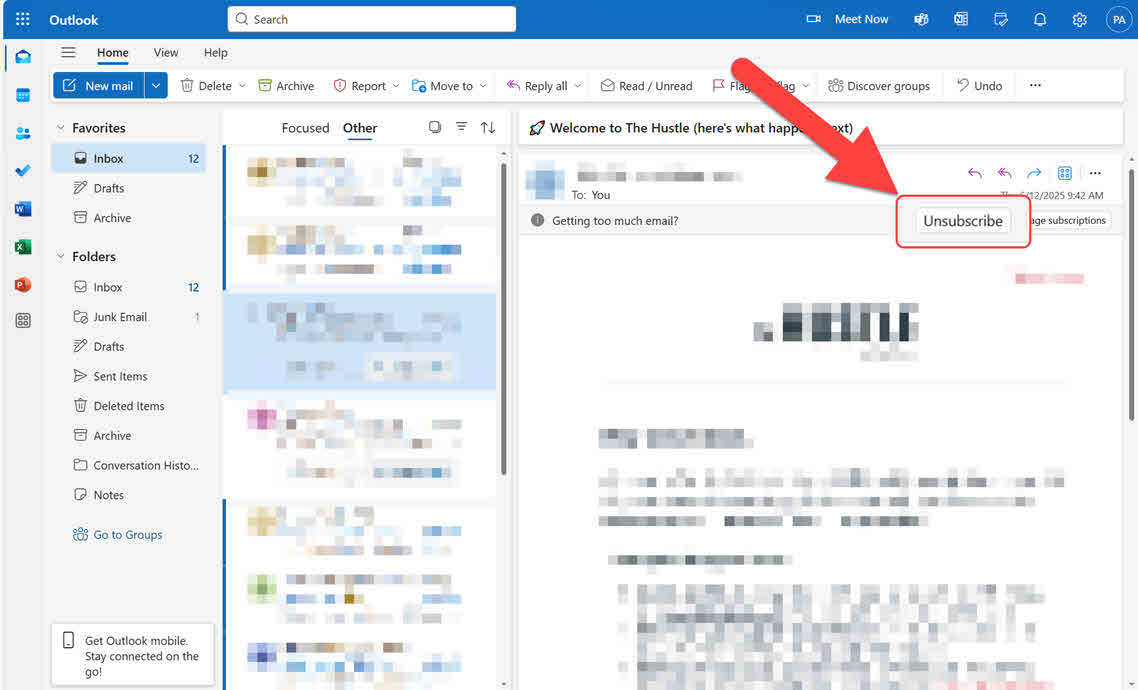
Si el botón para cancelar la suscripción de Outlook no aparece, consulte las instrucciones a continuación.
En Apple Mail, ProtonMail, Zoho y otros, es posible que la interfaz no detecte las cancelaciones de suscripción automáticamente. Consulta las instrucciones a continuación para encontrar manualmente los enlaces de cancelación de suscripción.
Si no puede usar el botón para cancelar la suscripción de su proveedor de correo electrónico, cancele su suscripción a los boletines informativos y correos electrónicos de marketing utilizando el botón para cancelar la suscripción en su correo electrónico: